Win7 64X 下安装 Oracle 10g
因开发环境需要,在Windows Server 2008 R2 Enterprise64位系统上安装Oracle 10g。去Oracle 官方网站下载了Oracle Database 10g
因开发环境需要,在Windows Server 2008 R2 Enterprise64位系统上安装Oracle 10g。去Oracle 官方网站下载了Oracle Database 10g Release 2 (10.2.0.4) for Microsoft Windows Vista x64, Microsoft Windows Server 2008 R2 x64, Windows 7 x64。
可刚执行安装,就提示:检查操作系统版本:必须是5.0,5.1,5.2 or 6.0。实际为6.1。未通过。如下图:

在之前《在RHEL5.2上安装Oracle 数据库10g(二)》一文中也提到如何欺骗,避免自检不通过。依样画葫芦,,在安装目录下找到\install\oraparam.ini,将[Certified Versions]修改为如下:
[Certified Versions]
#You can customise error message shown for failure, provide value for CERTIFIED_VERSION_FAILURE_MESSAGE
Windows=5.0,5.1,5.2,6.0,6.1
也就是增加6.1版本支持即可。修改完毕,重新安装。我们欣喜的看到:
自检通过,欺骗成功。不过,我们接下来,在安装的过程中,还会有自检,这个时候依然会提示错误:
正在检查操作系统要求...
要求的结果: 5.0,5.1,5.2,6.0 之一
实际结果: 6.1
检查完成。此次检查的总体结果为: 失败 问题: Oracle Database 10g 未在当前操作系统中经过认证。
如下图:

不过,这个时候我们不需要再做任何其他修改,只需要选中操作系统检查后的错误复选框(调整成用户验证),然后点[下一步],忽略错误即可。我在安装过程中一路顺利,在此之后没遇到任何错误,Oracle 10g顺利安装成功。
也就是网上朋友们所说的 在官网下载的 适用于MicrosoftWindowsVista的Oracle数据库10g第2版10.2.0.3 版本
下载完后自己修改其中的文件:
在目录中找到refhost.xml 有两个,一个是在stage\prereq\db目录下,一个是在stage\prereq\db_prereqs\db目录下 进行添加如下代码:
再最后添加下面代码:
#[Windows-6.1-required]
#Minimum display colours for OUI to run
MIN_DISPLAY_COLORS=256
#Minimum CPU speed required for OUI
#CPU=300
#[Windows-6.1-optional]
3、执行C:\Windows\System32\UserAccountControlSettings.exe 把旁边的控制块拉到最下面。
最后,要以兼容形式运行安装程序。
4、右击setup.exe 点击属性-兼容性- 勾选以兼容模式运行这个程序 ,下拉列表中选择windos xp sp3
一切完成以后点击setup开始安装吧。


핫 AI 도구

Undresser.AI Undress
사실적인 누드 사진을 만들기 위한 AI 기반 앱

AI Clothes Remover
사진에서 옷을 제거하는 온라인 AI 도구입니다.

Undress AI Tool
무료로 이미지를 벗다

Clothoff.io
AI 옷 제거제

Video Face Swap
완전히 무료인 AI 얼굴 교환 도구를 사용하여 모든 비디오의 얼굴을 쉽게 바꾸세요!

인기 기사

뜨거운 도구

메모장++7.3.1
사용하기 쉬운 무료 코드 편집기

SublimeText3 중국어 버전
중국어 버전, 사용하기 매우 쉽습니다.

스튜디오 13.0.1 보내기
강력한 PHP 통합 개발 환경

드림위버 CS6
시각적 웹 개발 도구

SublimeText3 Mac 버전
신 수준의 코드 편집 소프트웨어(SublimeText3)

뜨거운 주제
 7645
7645
 15
15
 1392
1392
 52
52
 91
91
 11
11
 73
73
 19
19
 34
34
 152
152
 Oracle에서 테이블이 속한 테이블스페이스를 확인하는 방법
Jul 06, 2023 pm 01:31 PM
Oracle에서 테이블이 속한 테이블스페이스를 확인하는 방법
Jul 06, 2023 pm 01:31 PM
Oracle에서 테이블이 속한 테이블스페이스를 확인하는 방법: 1. "SELECT" 문을 사용하고 테이블 이름을 지정하여 지정된 테이블이 속한 테이블스페이스를 찾습니다. 2. Oracle에서 제공하는 데이터베이스 관리 도구를 사용하여 확인합니다. 3. SQL*Plus에서는 "DESCRIBEyour_table_name" 명령을 입력하여 테이블이 속한 테이블스페이스를 볼 수 있습니다. .
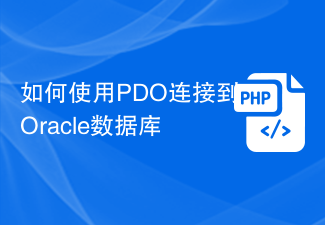 PDO를 사용하여 Oracle 데이터베이스에 연결하는 방법
Jul 28, 2023 pm 12:48 PM
PDO를 사용하여 Oracle 데이터베이스에 연결하는 방법
Jul 28, 2023 pm 12:48 PM
PDO를 사용하여 Oracle 데이터베이스에 연결하는 방법 개요: PDO(PHPDataObjects)는 PHP에서 데이터베이스를 운영하기 위한 확장 라이브러리로 여러 유형의 데이터베이스에 액세스할 수 있는 통합 API를 제공합니다. 이 기사에서는 PDO를 사용하여 Oracle 데이터베이스에 연결하고 몇 가지 일반적인 데이터베이스 작업을 수행하는 방법에 대해 설명합니다. 단계: Oracle 데이터베이스 드라이버 확장 설치 PDO를 사용하여 Oracle 데이터베이스에 연결하기 전에 해당 Oracle을 설치해야 합니다.
 오라클에서 중복 데이터 하나만 검색하는 방법
Jul 06, 2023 am 11:45 AM
오라클에서 중복 데이터 하나만 검색하는 방법
Jul 06, 2023 am 11:45 AM
Oracle이 중복 데이터 중 하나만 가져오는 단계: 1. GROUP BY 및 HAVING 절과 결합된 SELECT 문을 사용하여 중복 데이터를 찾습니다. 2. ROWID를 사용하여 중복 데이터를 삭제하여 정확한 중복 데이터 레코드가 삭제되도록 합니다. 중복 데이터를 삭제하려면 "ROW_NUMBER" ()" 함수를 사용하세요. 그러면 각 중복 데이터 집합의 첫 번째 레코드를 제외한 모든 레코드가 삭제됩니다. 3. "select count(*) from" 문을 사용하여 삭제된 레코드 수를 반환합니다. 결과를 보장합니다.
 PHP 및 Oracle 데이터베이스로 데이터 가져오기 구현
Jul 12, 2023 pm 06:46 PM
PHP 및 Oracle 데이터베이스로 데이터 가져오기 구현
Jul 12, 2023 pm 06:46 PM
PHP 및 Oracle 데이터베이스로 데이터 가져오기 구현 웹 개발에서 PHP를 서버측 스크립트 언어로 사용하면 데이터베이스를 편리하게 운영할 수 있습니다. 일반적인 관계형 데이터베이스 관리 시스템인 Oracle 데이터베이스는 강력한 데이터 저장 및 처리 기능을 갖추고 있습니다. 이 기사에서는 PHP를 사용하여 Oracle 데이터베이스로 데이터를 가져오는 방법을 소개하고 해당 코드 예제를 제공합니다. 먼저, PHP와 Oracle 데이터베이스가 설치되어 있는지, 그리고 PHP가 다음과 같이 구성되었는지 확인해야 합니다.
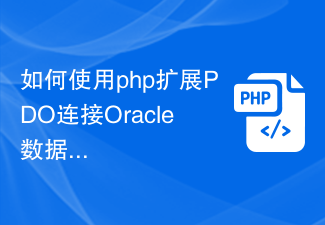 PHP를 사용하여 PDO를 확장하여 Oracle 데이터베이스에 연결하는 방법
Jul 29, 2023 pm 07:21 PM
PHP를 사용하여 PDO를 확장하여 Oracle 데이터베이스에 연결하는 방법
Jul 29, 2023 pm 07:21 PM
PHP를 사용하여 PDO를 확장하여 Oracle 데이터베이스에 연결하는 방법 소개: PHP는 매우 널리 사용되는 서버 측 프로그래밍 언어이고 Oracle은 일반적으로 사용되는 관계형 데이터베이스 관리 시스템입니다. 이 문서에서는 PHP 확장 PDO(PHPDataObjects)를 사용하여 Oracle 데이터베이스에 연결하는 방법을 소개합니다. 1. PDO_OCI 확장을 설치합니다. Oracle 데이터베이스에 연결하려면 먼저 PDO_OCI 확장을 설치해야 합니다. PDO_OCI 확장을 설치하는 단계는 다음과 같습니다.
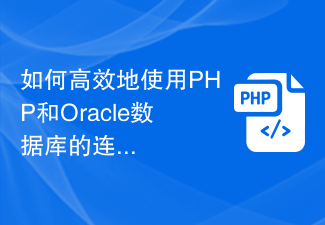 PHP 및 Oracle 데이터베이스 연결 풀을 효율적으로 사용하는 방법
Jul 12, 2023 am 10:07 AM
PHP 및 Oracle 데이터베이스 연결 풀을 효율적으로 사용하는 방법
Jul 12, 2023 am 10:07 AM
PHP 및 Oracle 데이터베이스에서 연결 풀링을 효율적으로 사용하는 방법 소개: PHP 애플리케이션을 개발할 때 데이터베이스 사용은 필수적인 부분입니다. Oracle 데이터베이스와 상호 작용할 때 연결 풀을 사용하는 것은 애플리케이션 성능과 효율성을 향상시키는 데 매우 중요합니다. 이 기사에서는 PHP에서 Oracle 데이터베이스 연결 풀을 효율적으로 사용하는 방법을 소개하고 해당 코드 예제를 제공합니다. 1. 커넥션 풀링의 개념과 장점 커넥션 풀링은 데이터베이스의 커넥션을 미리 생성하여 유지하는 기술이다.
 Oracle 데이터베이스에는 jdk가 필요합니까?
Jun 05, 2023 pm 05:06 PM
Oracle 데이터베이스에는 jdk가 필요합니까?
Jun 05, 2023 pm 05:06 PM
oracle 데이터베이스에는 jdk가 필요합니다. 1. 특정 소프트웨어나 기능을 사용하는 경우 JDK에 포함된 다른 소프트웨어나 라이브러리가 필요합니다. 2. Oracle 데이터베이스에서 Java 프로그램을 실행하려면 Java JDK를 설치해야 합니다. Java 애플리케이션 기능 개발 및 컴파일을 제공합니다. 4. 특정 기능을 구현하고 구현하는 데 도움이 되는 Java 기능에 대한 Oracle의 요구 사항을 충족합니다.
 Oracle에서 테이블스페이스 크기를 쿼리하는 방법
Jul 06, 2023 pm 01:45 PM
Oracle에서 테이블스페이스 크기를 쿼리하는 방법
Jul 06, 2023 pm 01:45 PM
Oracle에서 테이블 공간 크기를 쿼리하는 단계: 1. 데이터베이스 관리자 계정을 사용하여 Oracle 데이터베이스에 로그인합니다. 2. "SELECT" 문을 사용하여 공간 목록을 봅니다. 3. 테이블 공간 크기를 쿼리하는 방법에는 세 가지가 있습니다. : dbms_utility 패키지를 사용하여 쿼리하고, dba_segments 뷰 쿼리를 사용하고, dba_data_files 뷰 쿼리를 사용합니다. 4. "DBMS_OUTPUT.PUT_LINE" 함수 또는 기타 방법을 사용하여 쿼리 결과를 표시합니다.




